如何使用IPSW固件和iTunes手动安装iOS 11
虽然大多数用户应使用“设置”应用程序或iTunes中的标准软件更新机制来更新到iOS 11,但还有另一种更具技术性的选择,即利用设备特定的固件(IPSW)将iOS 11安装到iPhone或iPad上。
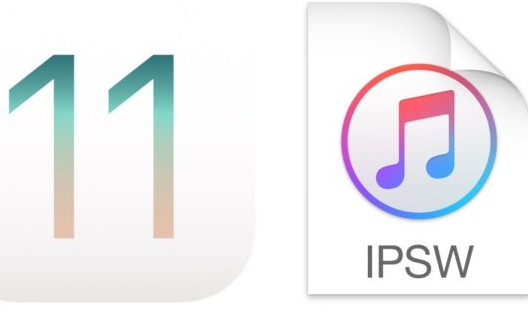
通常,使用IPSW来更新iOS系统软件被认为是高级的,因此仅适用于技术能力更强的个人。但是,这并不复杂,只要他们正确地遵循了说明,几乎任何人都可以执行他们需要的程序。
为什么使用IPSW安装iOS 11?
重要的是要指出,大多数用户应该只使用此处详述的常规软件更新方法来更新到iOS 11。但是对于那些使用固件的人来说,大多数人可能会使用IPSW安装任何新的iOS版本的主要原因是:
存储注意事项:由于固件没有通过设置OTA方法下载到iPhone或iPad,因此可以更新受存储限制的设备
带宽注意事项:您可以从任何地方下载一次IPSW文件(具有更高的互联网访问速度或没有带宽上限),然后使用IPSW文件进行更新
更新多个相同的设备:您可以使用一个固件就可以将多个与同一固件文件兼容的设备,而无需重新下载更新。例如,如果您的家庭使用三台iPhone 7 Plus设备,则可以使用一个IPSW更新所有三个
排除设备故障:如果iPhone或iPad无法正确安装iOS 11或设备因软件更新失败而处于无法使用的状态(由于无法运行而通常被称为“砖化”),则通常可以恢复通过恢复或DFU模式使用IPSW的设备
也有其他原因使用IPSW,但是我们假设如果您要通过固件安装iOS 11,那么您已经知道为什么这样做,并且有充分的理由继续进行。
使用固件和iTunes手动更新到iOS 11
本演练演示如何使用IPSW固件文件将iPhone或iPad更新为照常运行的iOS 11。请注意,当设备处于恢复模式或DFU模式(如果需要)时,也可以使用IPSW文件,但此处未专门介绍。
开始之前备份iPhone或iPad,请勿跳过设备备份,否则可能会造成永久性数据丢失
下载与您要更新的设备相对应的iOS 11.0.1 IPSW文件(或此处的旧版iOS 11 IPSW),并将其保存在易于找到的位置(例如台式机)
iOS 11 IPSW
启动iTunes并使用USB电缆将iPhone,iPad或iPod touch连接到计算机
iTunes 12
通过单击iTunes中的小设备图标在iTunes中选择设备
在iTunes中选择iOS设备
通过在iTunes中执行以下操作来选择IPSW固件文件:
Mac:OPTION +在iTunes中单击“更新”按钮
Windows:SHIFT +单击iTunes中的“更新”按钮
使用iTunes通过IPSW安装iOS 11
找到并选择您先前下载的IPSW文件
根据要求选择“更新”来确认您要安装iOS 11
安装iOS 11 IPSW
让iTunes更新并在设备上安装iOS 11
完成后,iPhone,iPad或iPod touch将在成功安装iOS 11的情况下重启。
无论您是使用此处所示的IPSW还是使用“设置”中的更简单的传统软件更新方法或通过iTunes更新到iOS 11,该设备都将安装在iOS 11上并可以使用。
对于大多数用户而言,iOS 11运行良好,他们可以享受iOS 11中提供的有趣的新功能。关于iOS 11更新后电池寿命不佳的报道不一,但如果需要,可以通过一些简单的技巧解决其中的大多数能源问题。
免责声明:本文由用户上传,与本网站立场无关。财经信息仅供读者参考,并不构成投资建议。投资者据此操作,风险自担。 如有侵权请联系删除!
-
预约试驾比亚迪元PLUS前,需注意以下几点:首先确认车型配置与预算是否匹配,了解车辆性能及续航信息。其次,...浏览全文>>
-
小鹏G7试驾前,新手需掌握以下步骤:1 预约试驾:通过官网或APP预约,选择合适时间和地点。2 准备证件:...浏览全文>>
-
预约别克GL8试驾,4S店提供专业且贴心的服务流程。首先,可通过电话或线上平台提前预约,选择合适的时间与车型...浏览全文>>
-
试驾奇瑞新能源QQ多米,新手可参考以下流程:1 预约试驾:通过官网或4S店预约,选择合适时间。2 到店接...浏览全文>>
-
试驾宝马X1,感受紧凑型SUV中的驾驶乐趣。轻踩油门,2 0T发动机迅速响应,动力输出平顺有力,提速迅猛。方向...浏览全文>>
-
福特烈马预约试驾,线上+线下操作指南:线上预约:访问福特官网或官方App,选择“试驾预约”,填写个人信息、...浏览全文>>
-
奥德赛试驾预约,简单几步,开启完美试驾之旅。只需三步,即可轻松完成预约:第一步,访问官网或拨打热线;第...浏览全文>>
-
想要快速锁定雷克萨斯ES的试驾名额,可采取以下方法:首先,访问雷克萨斯官网或使用官方APP,填写基本信息并提...浏览全文>>
-
想体验理想L8的智能与豪华?现在即可在线下预约试驾!作为一款中大型SUV,理想L8融合了家庭出行与科技感,搭载...浏览全文>>
-
试驾SRM鑫源摩托车时,需注意以下几点:首先,确认车辆状态,检查刹车、轮胎、灯光等是否正常。其次,选择安全...浏览全文>>
- 理想L8试驾线下预约
- 宝马X1预约试驾,4S店体验全攻略
- 华晨新日预约试驾,如何享受4S店的专业服务?
- 小鹏P7+试驾,开启完美驾驭之旅
- 元UP试驾预约,快速上手指南
- 金龙汽车预约试驾,新手试驾注意事项
- 蓝电试驾预约,如何快速预约并体验驾驶乐趣?
- 乐道L60试驾,如何在4S店快速预约?
- 小鹏MONA M03试驾,开启完美驾驭之旅
- 试驾别克昂科威,轻松几步,畅享豪华驾乘
- 云度新能源预约试驾有哪些途径
- 乐道L60试驾,如何在4S店快速预约?
- 哈弗大狗试驾,开启完美驾驭之旅
- 试驾深蓝汽车深蓝S05,线上+线下操作指南
- 日产奇骏试驾怎么预约
- 鸿蒙智行问界M9预约试驾,新手试驾注意事项
- 奇瑞艾瑞泽8预约试驾怎么预约
- 荣威预约试驾全攻略
- 坦克试驾,开启完美驾驭之旅
- 吉利银河预约试驾需要注意什么
